Jak aplikacje kontrolują twój telefon? Sprawdź i odzyskaj prywatność
Wchodząc na każdą stronę internetową czy korzystając z dowolnej aplikacji, zgadzamy się na przekazanie szeregu uprawnień. Czy w takiej sytuacji możliwe jest kontrolowanie naszego urządzenia przez podmioty odpowiedzialne za dostarczanie nam usług? Sprawdź, jak zmienić ustawienia zarówno w aplikacji, jak i na stronie internetowej, żeby odzyskać prywatność.
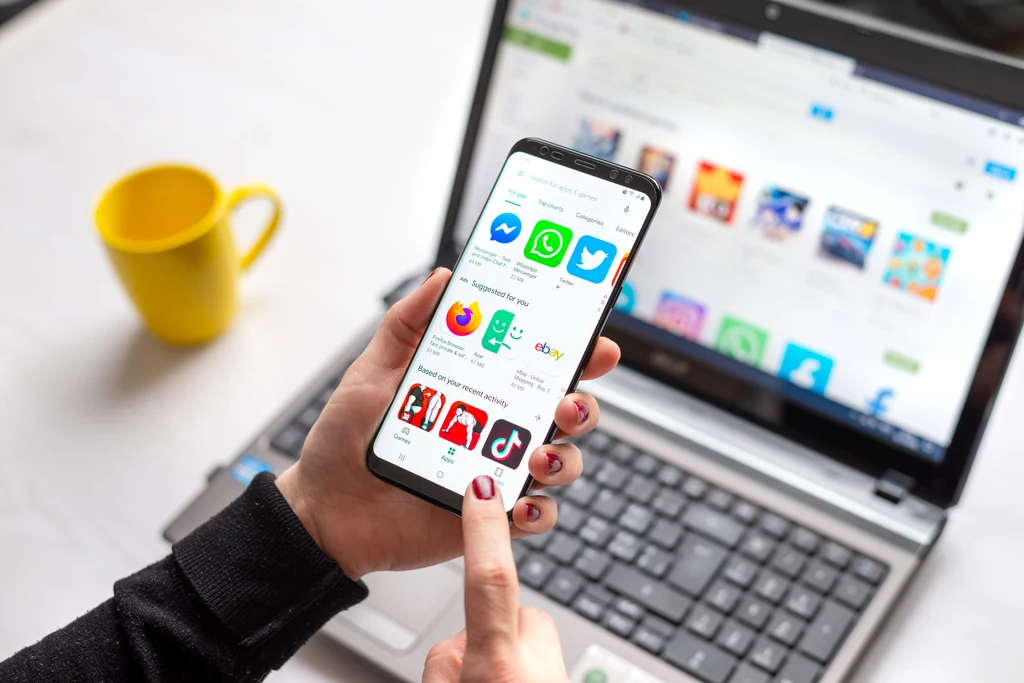
Jak zmienić uprawnienia aplikacji?
Najczęściej używane systemy operacyjne, czyli Android oraz iOS, żądają uprawnień nie w momencie pierwszej instalacji oprogramowania, ale po pierwszym jego uruchomieniu. W niektórych przypadkach aplikacja oczekuje uprawnień do wszystkich wykorzystywanych podzespołów. W innych żądanie pojawia się dopiero w momencie, gdy oprogramowanie chce skorzystać np. z aparatu fotograficznego. Czasem użytkownik ma możliwość wyboru, czy przekazuje uprawnienia na stałe, czy tylko jednorazowo.
Przy regularnym użytkowaniu kilkunastu, a nawet kilkudziesięciu aplikacji, można pogubić się we wszystkich przekazywanych uprawnieniach. Oczywiście korzystając z telefonu, mamy całkowitą kontrolę nad przekazywanymi dostępami. W przypadku używania telefonu z systemem Android, żeby sprawdzić poszczególne uprawnienia, należy postępować zgodnie z poniższymi krokami:
- Otwórz Ustawienia
- Wybierz Bezpieczeństwo i prywatność
- Kliknij Menedżer uprawnień
Na otwartym ekranie pojawią się aplikacje, które uzyskały poszczególne uprawnienia. W tym miejscu możliwa jest także zmiana wcześniej nadanych dostępów. Wystarczy wybrać aplikację, która nas interesuje, a następnie kliknąć odpowiednią opcję.
Użytkownicy systemów iOS również mają pełny dostęp do sprawdzania i modyfikowania uprawnień. W tym celu wystarczy zrealizować dwa kroki:
- Otwórz Ustawienia
- Kliknij Prywatność i bezpieczeństwo
W tym miejscu dostępna będzie lista uprawnień, które można przyznać poszczególnym aplikacjom. Chcąc dokonać modyfikacji, wystarczy wybrać uprawnienie, a następnie interesującą nas aplikację i w otwartym oknie kliknąć odpowiedni rodzaj dostępu.
Jak zmienić uprawnienia stron internetowych?
Uprawnienia dla stron internetowych, ich przyznawanie, sprawdzanie oraz modyfikacja, działają stosunkowo podobnie do tych w aplikacjach zainstalowanych na telefonie. Warto jednak rozgraniczyć w tym przypadku dwa obszary uprawnień: dostępu do systemu komputerowego (np. kamery internetowej) oraz do przechowywania niektórych rodzajów plików cookie (np. śledzenie koszyków w sklepie internetowym).
Zarządzanie uprawnieniami w przeglądarce Apple Safari odbywa się w następujący sposób:
- Otwórz Ustawienia
- Wybierz Witryny
- W obszarze Kamera oraz Mikrofon dostępne strony, które otrzymały od użytkownika dostęp do tych podzespołów
W przypadku plików cookie ponownie otwieramy Ustawienia, wybieramy Prywatność, a następnie klikamy Zarządzaj danymi. Oprócz listy witryn, które zapisały cookies na komputerze użytkownika, znajduje się tutaj także opcja ich usunięcia.
Użytkownicy korzystający z Google Chrome również mogą zarządzać przyznanymi wcześniej dostępami. W tym celu konieczne jest wykonanie następujących czynności:
- Kliknij trzy kropki w prawym górnym rogu wyszukiwarki
- Otwórz Ustawienia
- Wybierz Prywatność i bezpieczeństwo
W tym miejscu użytkownik widzi zarówno pojedyncze uprawnienia (Lokalizacja czy Aparat), jak i pliki cookie (wystarczy kliknąć Pliki cookie, następnie wyświetlić wszystkie dane witryn i uprawnienia).
Internauci korzystający wyszukiwarki Microsoft Edge również mają możliwość kontroli swoich uprawnień. W tym celu wykonaj poniższe kroki:
- Wybierz trzy kropki w prawym górnym rogu wyszukiwarki
- Otwórz Ustawienia
- Kliknij Pliki cookie i uprawnienia witryny
W tym miejscu możliwe jest zarządzanie dostępami oraz plikami cookie z jednego poziomu.
Ostatnią z najczęściej używanych wyszukiwarek jest Mozilla Firefox. Oprogramowanie z charakterystycznym lisem w logo także pozwala na sprawdzanie lub modyfikacje uprawnień. Można to zrobić w krokach:
- Wybierz menu — trzy poziome linie w prawym górnym rogu wyszukiwarki
- Otwórz Ustawienia
- W obszarze Prywatność i bezpieczeństwo kliknij Ustawienia obok wybranego wpisu
Jeśli użytkownik chce sprawdzić informacje o przechowywanych plikach cookie, musi wybrać Zarządzaj danymi w obszarze Pliki cookie i dane witryn.
Czytaj również:









